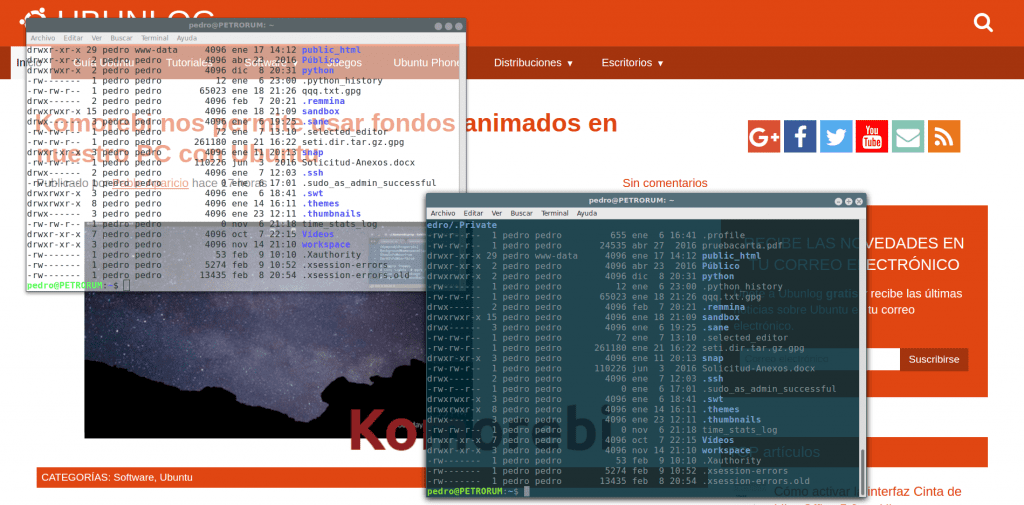
对我来说,Linux终端是 最重要的工具 在操作系统中。 我知道它显示的太多了,事实是我不做任何隐藏它的事情。 知道如何在Ubuntu中自定义终端对于使我们的工作更舒适至关重要。 特别是当我可以的时候 处理多个配置文件。 因为它除其他事项外,使您一眼就能知道终端窗口是否正在等待。 取而代之的是,在后台,根进程或其他一些建议不要关闭窗口的情况下执行长时间的任务。
但是,让我们分几步走, 终端窗口用户与操作系统之间的界面。 如果我们要 无需图形环境,我们可以同时按下 “ Control + alt + f1”,依此类推,直到f6,这是Linux在不想使用图形环境时为我们提供的六个接口。 这是历史。 几乎没有人像这样工作了.
今天,自然的工作方式是 图形环境(“控件+ alt + f7”)。 大多数Linux发行版都有 华丽的图形环境 您可以在其中通过直接通信的方式调用程序来解决大量情况。 但 真正的Linux总是在我们可以编程和管理系统的终端中 制造,如有必要, 衡量我们的工具。 图形化的终端窗口是我们的盟友,因此自定义窗口以尽可能舒适的方式工作非常重要。
个性化
常规选项卡中的选项
几乎所有定制选项都可以通过以下方式获得 «编辑->配置文件首选项» 在终端窗口中,出现以下窗口:
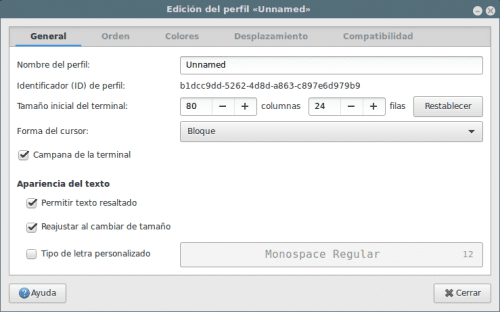
在 “常规选项卡,默认情况下处于启用状态,它会显示 选项 设置 终端的初始大小(以行和行为单位,而不是以像素为单位),也改变 光标模式 默认情况下为“阻止”,以及 文字外观 包括终端中使用的字体。 例如,您可以将Monospace Regular 12字体的大小增加到另一个值。 同样,尝试其他字体。 一个建议: 警惕太洛可可的字体 因为他们对清单不满意。
命令标签
很奇怪,但有时您可能需要«执行自定义命令而不是我的解释器»作为表格 在调用时将命令发送到终端窗口。 我建议您打开另一个终端以在发生灾难时进行更改。 考虑一下您的操作,特别是当您在订单末尾使用“退出终端”选项时。 可能的选项是:
- 出口码头
- 重新启动命令
- 保持终端打开(这是最安全的)
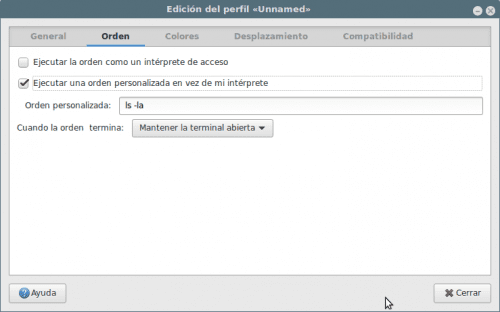
选项 ”作为访问解释器执行命令»用于终端执行文件«在〜/ .bash_profile»或«〜/ .profile“而不是阅读”在〜/ .bashrc“一开始, 这是默认值.
颜色标签

如果禁用 选项 “使用系统主题颜色” podrás 从“包含的方案”中选择 例如“ Solarized dark”。 默认情况下,“使用系统主题中的颜色”处于活动状态。 例如,选择“浅黄色黑色”并检查结果。
我喜欢的功能之一是 “使用透明背景”。 通过启用它 您可以指定最适合您口味的透明度,尤其是 有趣 当你有时间在包含说明的网页上显示 您应该遵循的原则:这样一来,您无需更改窗口,因为从终端可以看到背景。
滚动标签
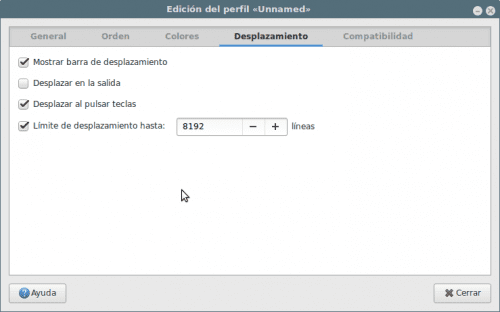
包含所有必要的信息 用于滚动控件及其相关选项,也可以选择 显示/隐藏滚动条 在终端窗口中,非常重要的是 “排量限制”由我们可以返回的行数组成.
兼容性标签
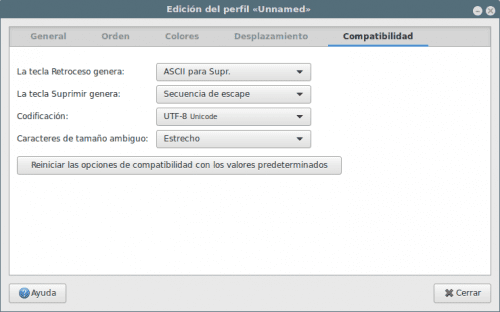
在此标签中,我们可以控制 当我们按下某些键时,我们发送给终端的字符 在Linux中,它们是变量,取决于运行的环境和发行版,以及我们是否正在Unix计算机上与ssh通信以及诸如此类。 Ubuntu的默认选项对我有效。
最后, 如果我们回到“常规”标签 我们命名我们的个人资料, 我们可以随时在“终端->更改配置文件”中激活它.
我使用终止符xD
很好的码头。
个性化不自定义,他们不知道西班牙文?????????????
请原谅我们的无知,能否请您详细解释“命令选项卡”?
谢谢。 😎
你好好,
我在终端中创建了一个配置文件,我需要运行一个脚本,但是使用该特定配置文件,我应该在我的 shellscript 中放入什么以便它以该配置文件开头?
问候